发布时间:2024-06-26 14:08编辑:91下载站阅读:3次我要评论(0)
腾讯文档是一款非常便利的在线表格编辑工具,该文档工具并不局限于只编辑编辑,也可以进行Word文档、PPT文件等内容的设计,有的小伙伴想要在表格中将输入的数据的对齐方式设置成居中对齐,那么我们该如何设置呢,有的小伙伴第一次使用手机版的腾讯文档工具进行数据编辑的时候,是不太会使用的,有的功能可能不知道如何查找,其实操作方法是很简单的,下方是关于如何使用手机版腾讯文档设置数据居中对齐的具体操作方法,如果你需要的情况下可以看看方法教程,希望小编的方法教程对大家有所帮助。
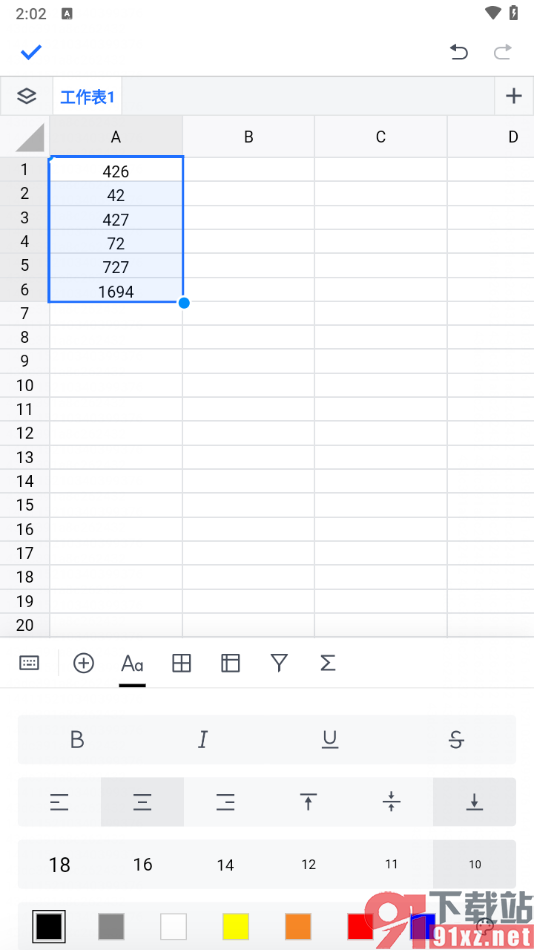
1.将其中的腾讯文档右下角的【+】图标点击打开,进行表格的新建。
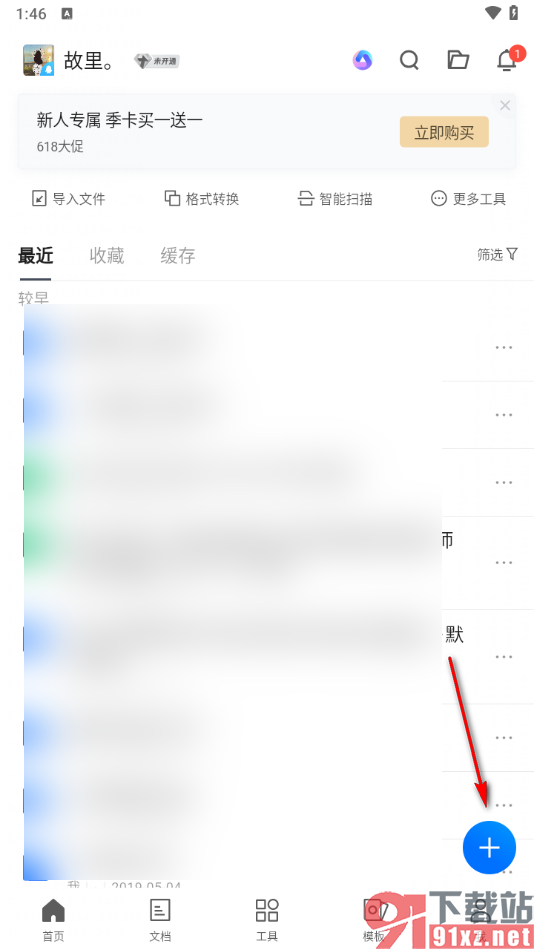
2.之后我们就可以在表格中输入自己需要进行设置的数据内容,如图所示。
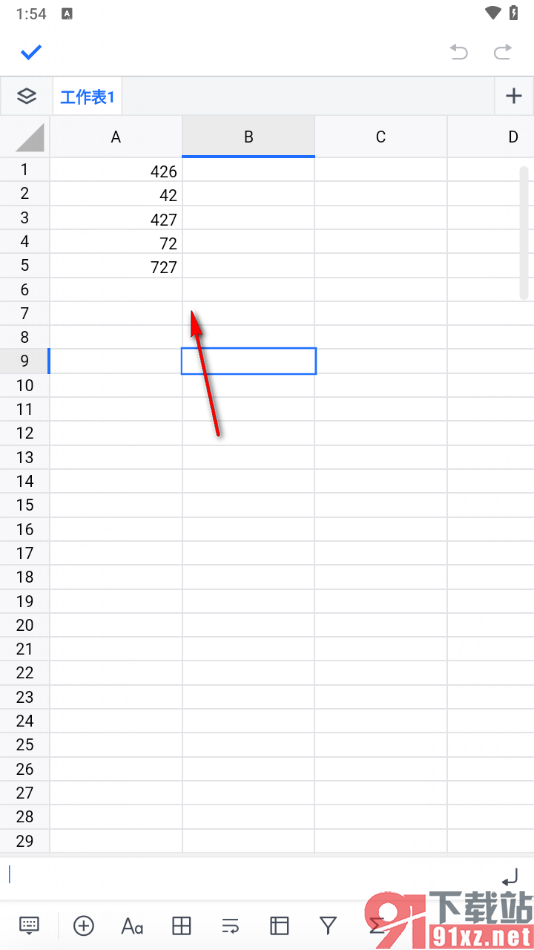
3.之后我们就可以将输入到表格中的相关数据进行下拉选中这些数据,然后在下方的位置将带有【A】字母的选项进行点击打开。
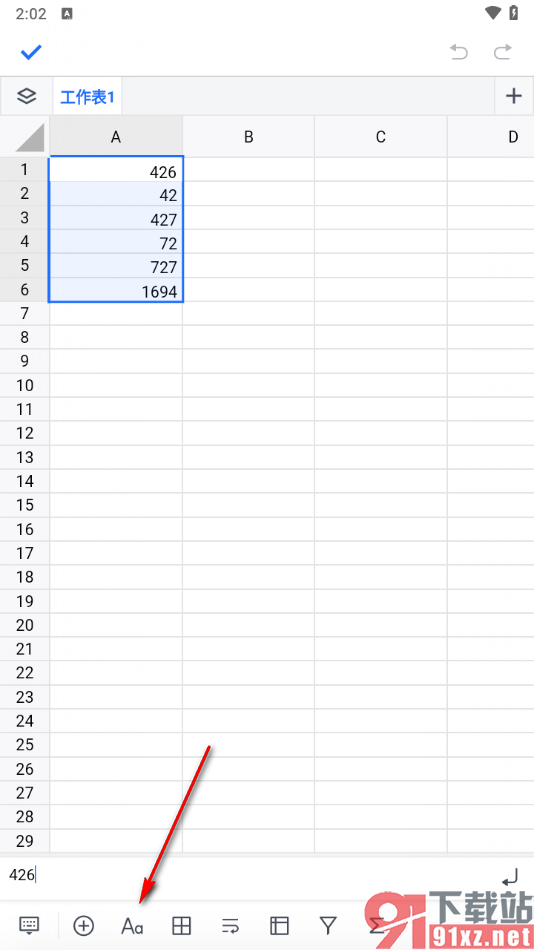
4.那么在打开的页面上即可查看到自己需要的一些对齐选项,我们将其中的居中对齐点击一下即可。
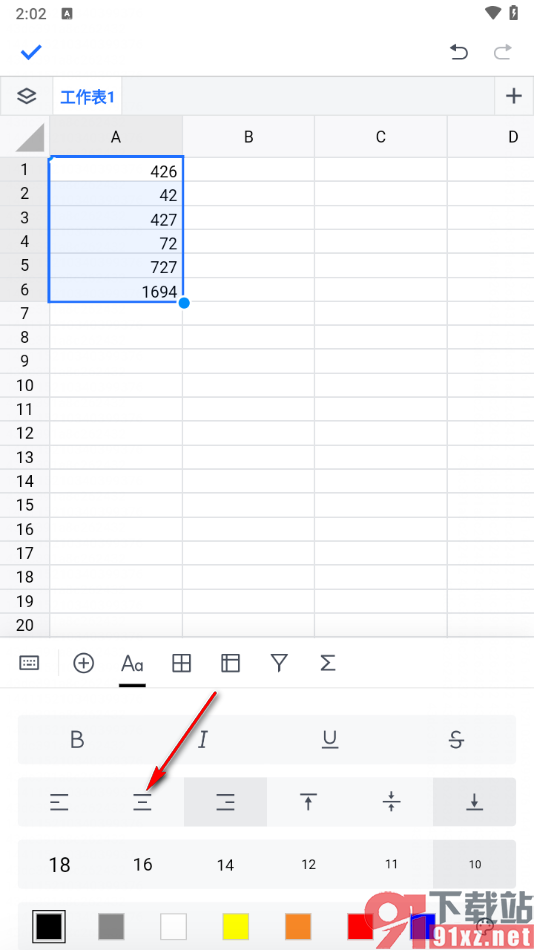
5.这时候,我们就可以查看到表格中的数据就会马上进行居中对齐了,如图所示。
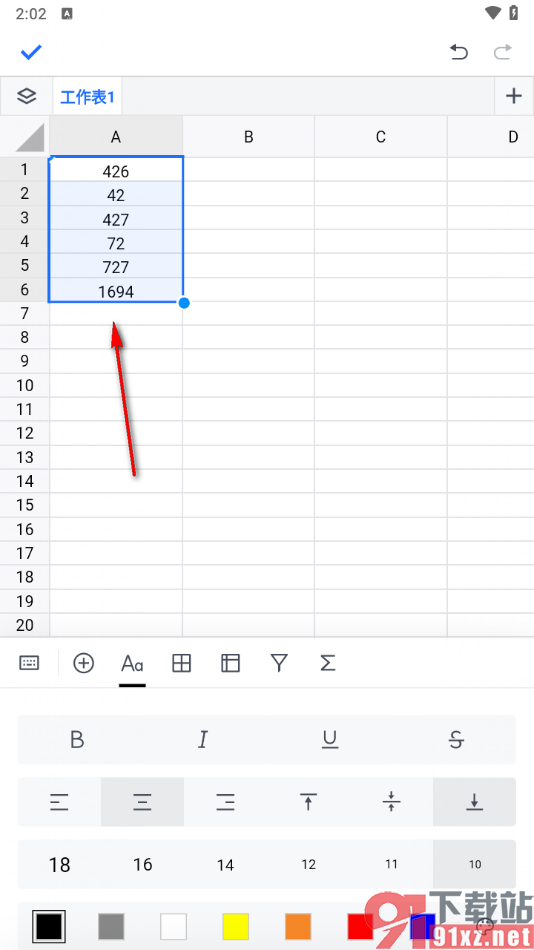
以上就是关于如何使用手机版腾讯文档进行数据居中对齐的具体操作方法,有的小伙伴在使用手机版的腾讯文档进行编辑数据的时候,想要进行居中对齐设置却不知道怎么操作,那么就可以按照上述的教程来设置即可,感兴趣的话可以操作试试哦。